수정됨: Windows 10/8/7에서 iTunes 응용프로그램을 올바르게 시작할 수 없음
Windows 0/000007/7에서 iTunes를 열려고 할 때 응용 프로그램을 올바르게 시작할 수 없음을 나타내는 오류 8xc10b가 발생했습니까? 0xc000007b 오류는 매우 일반적입니다. iTunes 응용 프로그램을 올바르게 시작할 수 없음? 번거로움 없이 Windows에서 iTunes를 열려면 어떻게 해야 합니까? 걱정하지 마세요. 우리는 귀하에게 도움이 될 수 있는 몇 가지 솔루션과 프로세스 중에 iTunes 음악 컬렉션을 안전하게 백업할 수 있는 소프트웨어를 소개합니다.
컨텐츠 가이드 해결 방법 1. iTunes 앱을 다시 시작하세요해결 방법 2. Windows PC를 다시 시작하세요.해결 방법 3. iTunes를 관리자로 실행해결 방법 4. 호환 모드에서 iTunes 실행해결 방법 5. iTunes 최신 버전 확인해결 방법 6. Windows 업데이트해결 방법 7. Windows에서 드라이버 업데이트해결 방법 8. Windows에서 바이러스 백신/방화벽 설정 변경최고의 팁: iTunes 음악 라이브러리를 영원히 백업하세요요약
해결 방법 1. iTunes 앱을 다시 시작하세요
Windows에서 iTunes 응용프로그램이 제대로 시작되지 않는 이유는 무엇이며 어떻게 해야 합니까? 시도할 수 있는 첫 번째 해결 방법은 Windows 컴퓨터에서 iTunes 앱을 다시 시작하는 것입니다. 그것은 간단하지만 때로는 매우 효과적입니다.
1 단계 : Ctrl+Shift+Esc. 세 개의 키를 동시에 누르면 Windows 작업 관리자가 실행됩니다. 응용 프로그램 탭으로 이동하여 iTunes를 찾은 다음 작업 끝내기를 선택합니다. iTunes가 중지될 때까지 몇 초간 기다립니다.
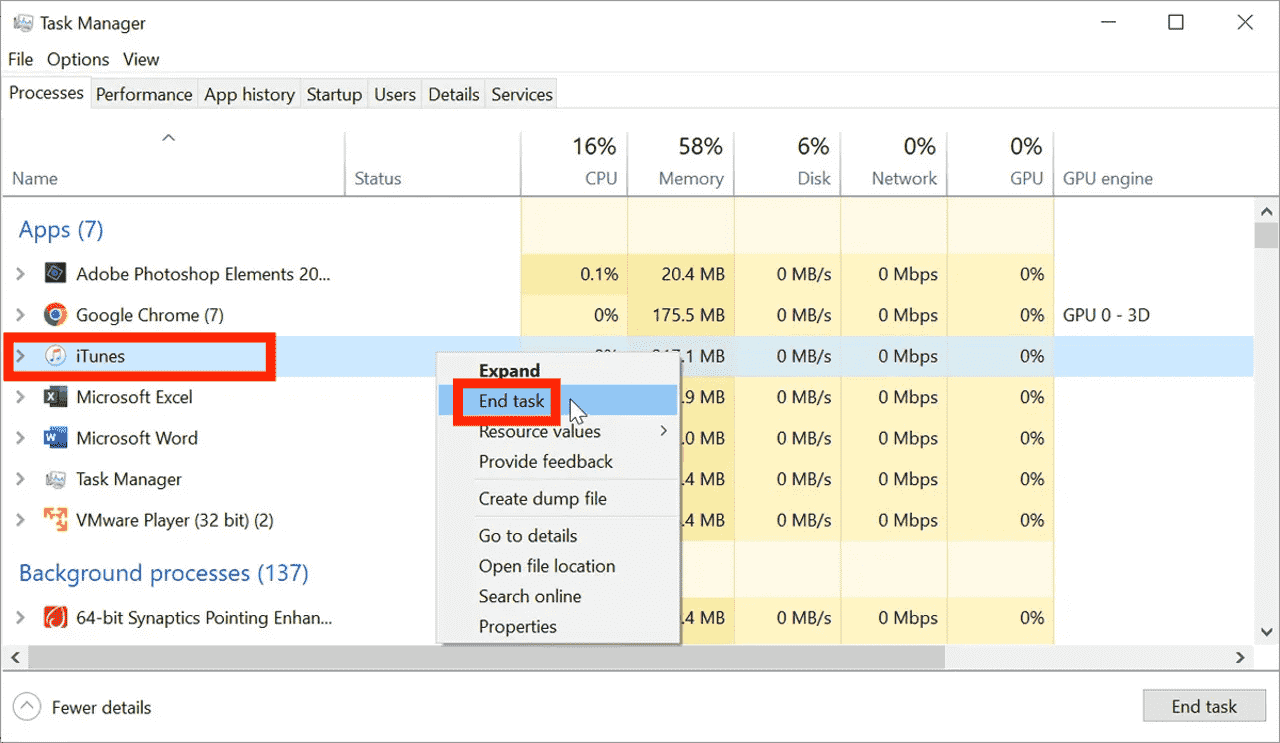
2 단계 : 그런 다음 iTunes를 다시 실행하여 iTunes가 열리는지 확인할 수 있습니다. 작동하지 않으면 컴퓨터를 다시 시작하십시오.
해결 방법 2. Windows PC를 다시 시작하세요.
iTunes 응용프로그램을 올바르게 시작할 수 없는 문제(0xc000007b)가 발생하면 컴퓨터를 재부팅해 볼 수 있습니다. Windows 8/10/11을 사용하는 경우 시작 메뉴에서 전원 아이콘을 클릭하여 다시 시작을 선택할 수 있습니다. Windows 7 및 Vista의 경우 시작 메뉴에서 작은 화살표를 열고 다시 시작을 선택합니다. 이렇게 하면 기기에서 발생하는 모든 앱이 다시 시작되고 새로 고쳐집니다.
해결 방법 3. iTunes를 관리자로 실행
인셀덤 공식 판매점인 iTunes Windows에서 시작되지 않으면 관리자 권한으로 이 앱을 실행해 보세요. 일부 응용 프로그램이 제대로 작동하려면 관리자 권한이 필요합니다. 어떻게 하나요? iTunes 아이콘을 마우스 오른쪽 버튼으로 클릭하고 관리자 권한으로 실행 옵션을 선택할 수 있습니다.
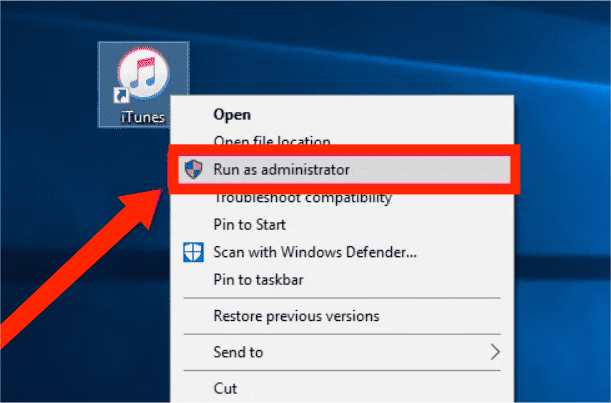
해결 방법 4. 호환 모드에서 iTunes 실행
iTunes 응용프로그램이 올바르게 시작되지 않는 이유는 무엇입니까(0xc00007b)? Windows에서 관리자 권한으로 iTunes가 열리지 않으면 호환 모드에서 iTunes를 실행하십시오. 자세한 단계는 다음과 같습니다.
1 단계 : iTunes 응용 프로그램 아이콘을 마우스 오른쪽 버튼으로 클릭하고 "속성"을 선택합니다.
2 단계 : 호환성 탭을 클릭하고 "호환 모드에서 이 프로그램 실행"을 클릭합니다. 확인을 클릭하여 확인하세요. 그런 다음 iTunes를 두 번 클릭하여 문제가 해결되었는지 확인하세요.
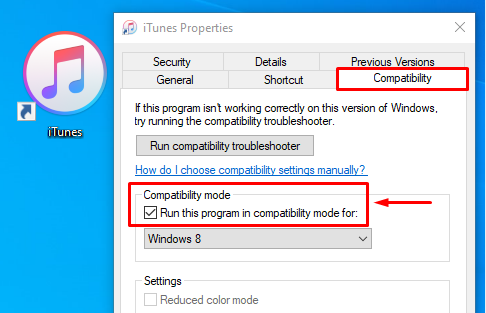
해결 방법 5. iTunes 최신 버전 확인
iTunes 응용프로그램이 올바르게 시작되지 않는 이유는 무엇입니까(0xc00007b)? 또 다른 가능한 이유는 오래된 소프트웨어 비호환성입니다. Apple은 버그와 오류를 수정하기 위해 새 버전을 출시할 예정입니다. 따라서 iTunes를 최신 버전으로 업데이트하면 문제가 해결될 수 있습니다. 당신은 갈 수 있습니다 마이크로 소프트 스토어 최신 버전의 iTunes를 얻으려면. Microsoft Store를 열고 다운로드 및 업데이트로 이동하여 iTunes를 업데이트하세요. PC에서 iTunes 앱을 열고 상단 표시줄에서 도움말 > 업데이트 확인을 선택할 수도 있습니다.

해결 방법 6. Windows 업데이트
이 앱을 업데이트한 후에도 Windows 7/8/10에서 iTunes 앱을 열 수 없다면 Windows OS를 최신 버전으로 업데이트해 보세요. 운영 체제를 업데이트하면 문제를 일으키는 버그를 수정할 수 있습니다. 게다가, Windows에 내장된 일부 기능과 프로그램도 프로세스 중에 업데이트될 수 있습니다.
지금 업데이트를 설치하려면 시작 > 설정 > 업데이트 및 보안 > Windows 업데이트를 선택한 다음 업데이트 확인을 선택합니다. 업데이트가 있으면 설치하세요. 업데이트되면 iTunes 앱을 다시 열어보세요.
해결 방법 7. Windows에서 드라이버 업데이트
iTunes 응용프로그램이 올바르게 시작되지 않는 이유는 무엇입니까(0xc00007b)? Windows의 드라이버가 오래된 경우 최신 버전의 iTunes와 컴퓨터 부품 간에 잘못된 통신이 발생할 수 있습니다. 따라서 iTunes를 열 수 없습니다. 이 경우 컴퓨터의 드라이버를 업데이트해야 합니다.
해결 방법 8. Windows에서 바이러스 백신/방화벽 설정 변경
컴퓨터의 현재 방화벽 및 바이러스 백신 설정은 iTunes를 위협으로 간주하므로 iTunes와 관련된 파일을 차단하거나 제한했을 수 있습니다. 결과적으로 오류 0xc00007b가 나타납니다. 문제를 해결하려면 iTunes의 방화벽 및 바이러스 백신 보호를 일시적으로 비활성화해 보십시오.
1 단계 : Windows 키를 누르고 제어판을 검색한 후 클릭하여 패널을 실행합니다. 큰 아이콘이나 작은 아이콘 모드로 패널을 보고 있는지 확인하세요. 그런 다음 Windows Defender 방화벽이라는 옵션을 찾아 클릭하여 방화벽 설정을 엽니다.
2 단계 : 다음 화면의 왼쪽 사이드바에서 Windows Defender Wireless를 통해 앱 또는 기능 허용을 클릭합니다. 목록에서 iTunes를 선택하고 옆에 있는 두 상자를 모두 선택한 다음 하단의 확인 버튼을 클릭합니다.
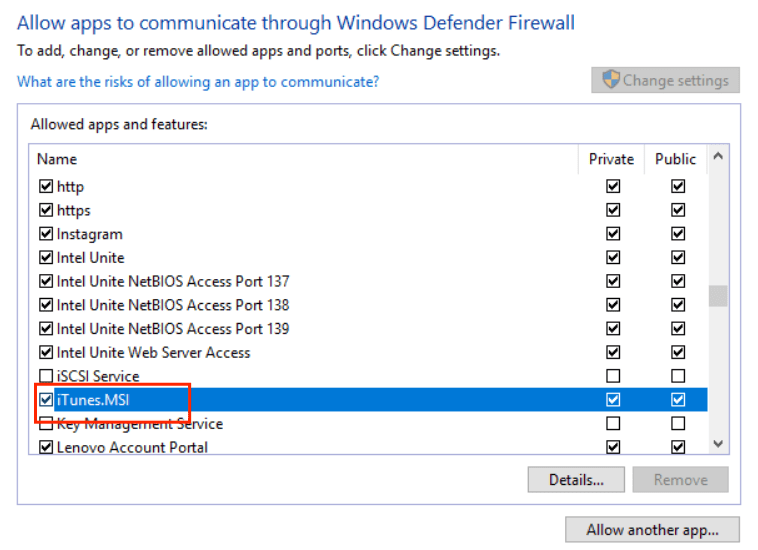
이제 Windows의 iTunes는 방화벽에 연결할 수 있으며 수신 컴퓨터는 공유 iTunes 라이브러리에 액세스하는 데 아무런 문제가 없습니다.
최고의 팁: iTunes 음악 라이브러리를 영원히 백업하세요
이전 섹션에서는 iTunes 응용 프로그램이 올바르게 시작되지 않는 문제를 해결하는 가장 쉬운 솔루션을 공유했습니다. 이 문제를 해결하는 데는 꽤 오랜 시간이 걸립니다. 이 문제를 해결하기 전에 모든 음악 컬렉션을 백업해야 합니다. 어떤 해결 방법도 효과가 없으면 iTunes 재생 목록이 사라집니다 당신의 장치에서. 가능한 한 빨리 iTunes 음악 컬렉션을 백업해야 하는 경우 다음을 사용할 수 있습니다. AMusicSoft 애플 뮤직 변환기. 음악 다운로드 및 형식 전환을 지원하는 Windows 및 Mac 사용자를 위한 전문 음악 다운로더 및 변환기입니다.
Apple Music과 iTunes 노래는 DRM으로 보호되며, 다운로드한 노래는 승인되지 않은 기기에서 재생할 수 없습니다. 하지만 AMusicSoft Apple Music Converter를 사용하면 DRM을 제거하는 데 도움이 되므로 Apple에서 승인하지 않은 기기에도 노래를 자유롭게 전송하거나 백업할 수 있습니다. 지원하는 출력 형식은 MP3, AC3, M4A, WAV, AAC, FLAC 중에서 선택할 수 있습니다. 가져오거나 iTunes에서 노래 내보내기 용이하게.
AMusicSoft Apple Music Converter는 최대 5배 속도로 노래 파일을 다운로드하는 데 도움이 됩니다. 한 번에 전체 앨범이나 전체 플레이리스트를 변환할 수도 있어 다른 필요한 일에 사용할 수 있는 시간과 에너지를 절약할 수 있습니다. 기능과 특징은 따라하기 매우 간단하고 인터페이스는 깔끔합니다.
Apple Music 및 iTunes의 모든 음악을 백업하세요. AMusicSoft 애플 뮤직 변환기! 무료 다운로드 버튼을 클릭하여 Mac/Windows 컴퓨터에 AMusicSoft Apple Music Converter를 다운로드하세요!
1 단계 iTunes 또는 Apple Music에서 음악을 백업하려면 AMusicSoft 소프트웨어를 열고 내장 웹 플레이어에 들어간 다음 Apple ID로 로그인합니다. 그런 다음 다운로드하려는 Apple Music 노래를 검색할 수 있습니다. 간단히 "+" 버튼으로 드래그하기만 하면 소프트웨어가 Apple Music에서 데이터를 가져옵니다.

2 단계 다음으로, 이제 파일을 변환하려는 파일 형식을 선택할 수 있습니다. 여기서는 MP3를 선택합니다. 또한 변환한 모든 파일을 저장할 폴더를 생성했는지 확인해야 합니다. 그런 다음 원하는 이름으로 폴더 이름을 지정하십시오.

3 단계 그런 다음 "변환"을 클릭하고 원했던 모든 노래에 액세스하려면 몇 분 정도 기다려야 합니다. 더 이상 iTunes나 Apple Music에서 음악이 누락되지 않습니다.

요약
오류는 모든 응용 프로그램에서 항상 불가피합니다. 따라서 iTunes 앱에서 수행해야 할 모든 거래 및 절차가 원활하게 진행되지는 않을 것으로 예상하십시오. 사용자가 일반적으로 발생하는 주요 오류 중 하나는 iTunes 응용 프로그램이 올바르게 시작할 수 없다는 것입니다. 위의 솔루션 목록을 따르면 문제가 발생한 경우 수행할 작업을 알 수 있습니다. 한편, 사용 AMusicSoft 애플 뮤직 변환기 특히 서비스 카탈로그에서 좋아하는 트랙과 재생 목록을 다운로드하려는 경우 매우 권장됩니다.
사람들은 또한 읽습니다
- 재생 목록에서 iTunes 노래가 회색으로 표시되는 문제를 해결하는 8가지 솔루션
- "iTunes Get Album Artwork Gone" 오류에 대한 쉬운 수정
- 내 iTunes가 내 iPod을 인식하지 못하는 문제를 해결하는 방법
- 라이브러리에서 iTunes 누락된 노래를 수정하는 방법?
- Windows/Mac에서 iTunes Crossfade가 작동하지 않는 문제를 해결하는 5가지 솔루션
- 지역에서 사용할 수 없는 Apple 음악 노래를 수정하는 8가지 솔루션
- 수정됨: Apple Music이 내 다운로드 항목을 계속 삭제하는 이유는 무엇입니까?
- Apple Music이 라이브러리 문제를 로드하지 못하는 문제를 해결하는 방법은 무엇입니까?
로버트 패브리는 열렬한 블로거이며, 기술에 관심이 많은 열광자입니다. 그는 몇 가지 팁을 공유함으로써 여러분을 오염시킬 수도 있습니다. 그는 또한 음악에 대한 열정이 있으며, 이 주제에 대해 AMusicSoft에 글을 썼습니다.